После установки Microsoft OneNote автоматически добавляет виртуальный принтер, который преобразует и отправляет файлы PDF непосредственно в OneNote. Используйте приложение Windows 8.1 Reader, Acrobat Reader DC или Foxit PDF Reader для открытия и печати файлов PDF с помощью принтера OneNote.
Приложение для чтения
Шаг 1
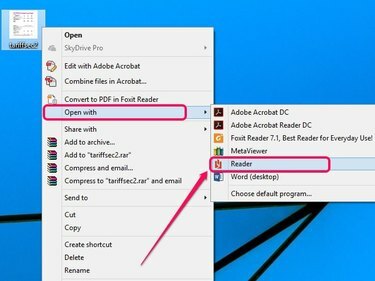
Кредит изображения: Изображение любезно предоставлено Microsoft
Щелкните правой кнопкой мыши файл PDF, наведите указатель на Открыть с, а затем выберите Читатель. Если на вашем компьютере не установлены никакие другие программы чтения PDF-файлов, дважды щелкните файл PDF, чтобы открыть его автоматически в приложении Reader.
Видео дня
Шаг 2
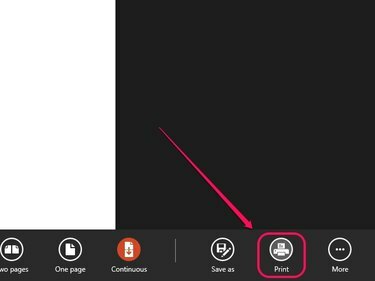
Кредит изображения: Изображение любезно предоставлено Microsoft
Щелкните правой кнопкой мыши свободное место в приложении, затем щелкните Распечатать.
Шаг 3

Кредит изображения: Изображение любезно предоставлено Microsoft
Выбирать Отправить в OneNote из списка принтеров.
Шаг 4
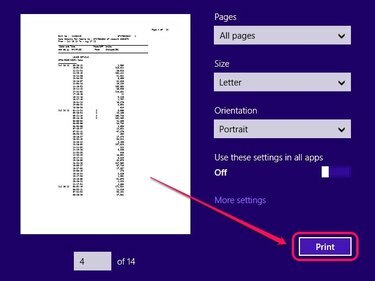
Кредит изображения: Изображение любезно предоставлено Microsoft
Нажмите Распечатать для передачи файла PDF в OneNote.
Шаг 5

Кредит изображения: Изображение любезно предоставлено Microsoft
Укажите страницу в OneNote, на которую вы хотите отправить файл PDF, затем щелкните Ok.
Acrobat Reader DC
Шаг 1
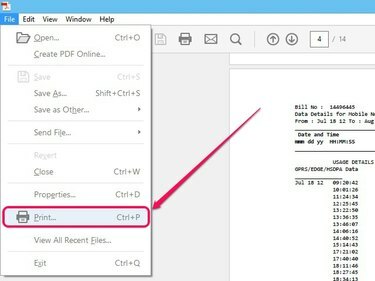
Кредит изображения: Изображение любезно предоставлено Adobe
Откройте файл PDF в Acrobat Reader DC и нажмите Распечатать в меню "Файл".
Кончик
Acrobat Reader DC доступен для бесплатной загрузки на Adobe.com.
Шаг 2
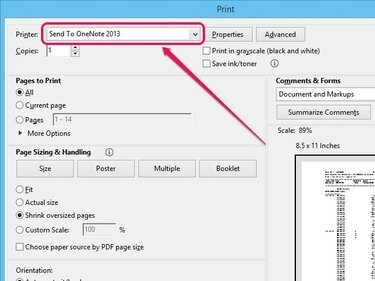
Кредит изображения: Изображение любезно предоставлено Adobe
Откройте раскрывающееся меню рядом с Принтер затем выберите Отправить в OneNote 2013. Нажмите Распечатать, чтобы отправить PDF-файл в OneNote. При появлении запроса укажите страницу записной книжки, на которой вы хотите разместить PDF-файл.
Foxit Reader
Шаг 1

Кредит изображения: Изображение любезно предоставлено Foxit
Откройте файл PDF в Foxit Reader, затем откройте Файл меню и выберите Распечатать.
Кончик
Foxit Reader доступен для бесплатной загрузки на Foxit.com.
Шаг 2

Кредит изображения: Выберите принтер OneNote и конвертируйте PDF.
Выбирать Отправить в OneNote 2013 из раскрывающегося меню рядом с Имя затем щелкните Ok. При запросе местоположения укажите страницу в OneNote, затем щелкните Ok.



